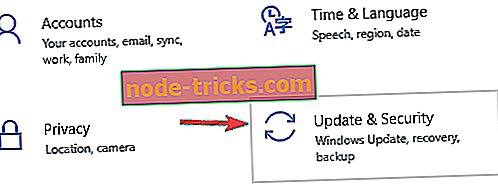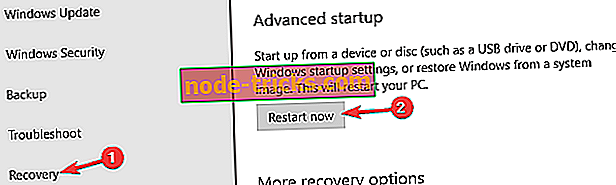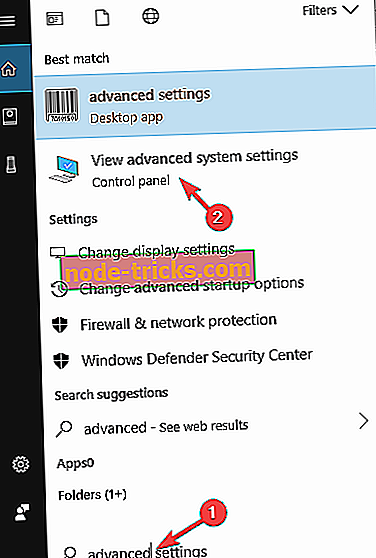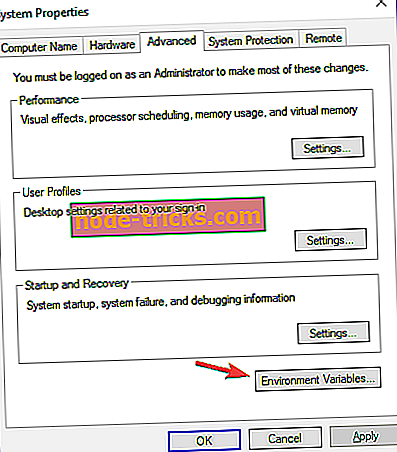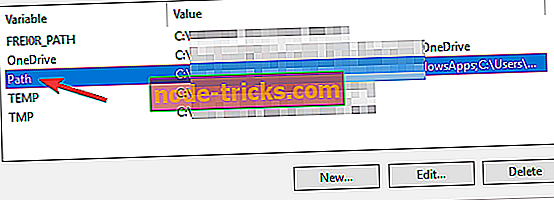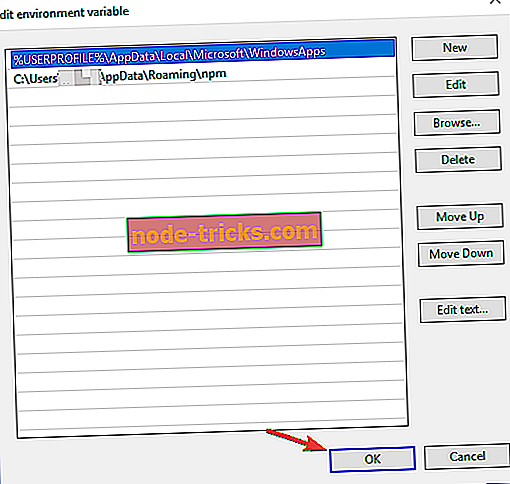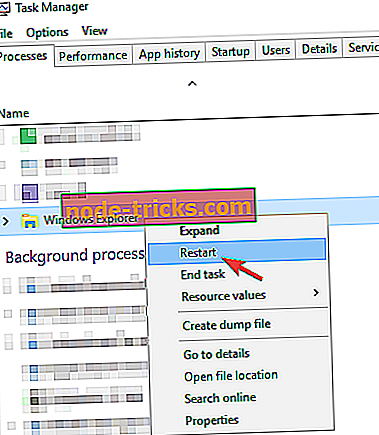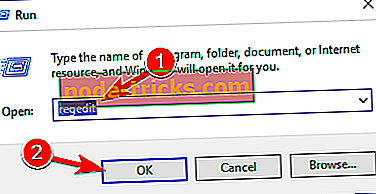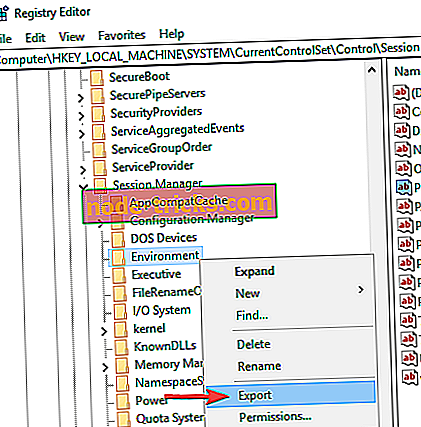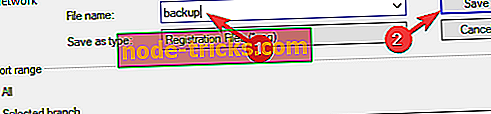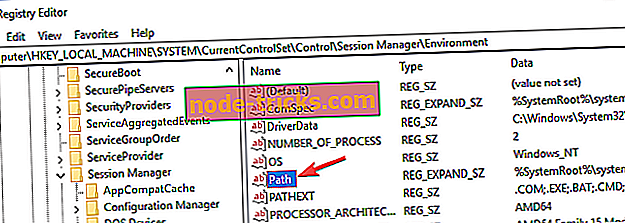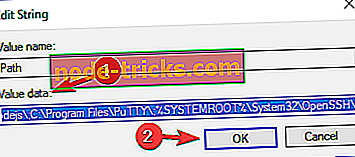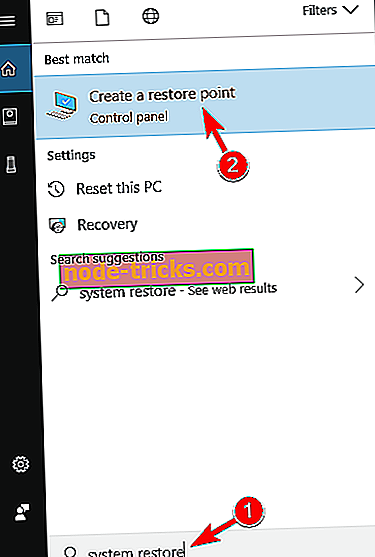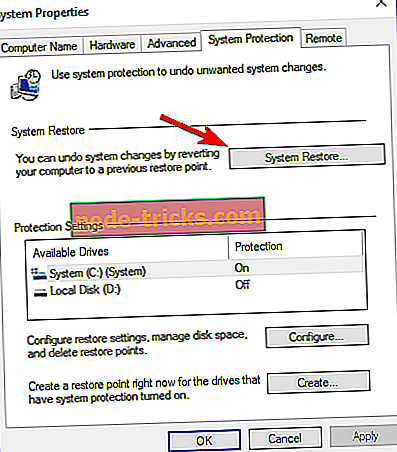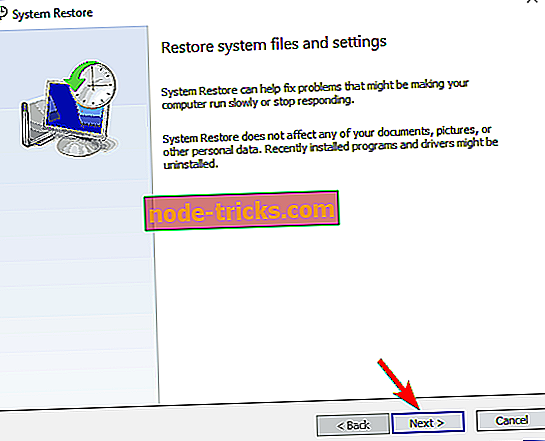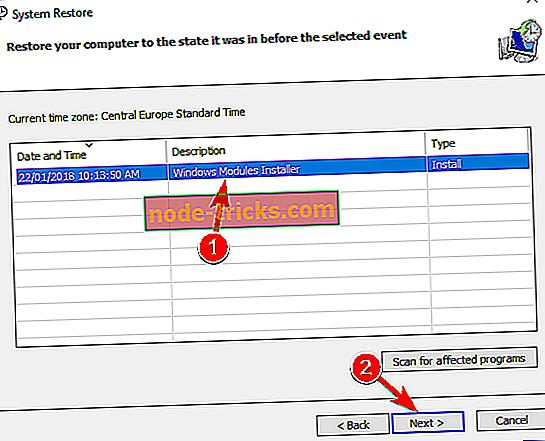Popravi: Windows ne može pronaći windir system32 systempropertiesadvanced.exe
Windows ne može pronaći poruku o pogrešci windir system32 systempropertiesadvanced.exe može se pojaviti na bilo kojoj verziji sustava Windows i može uzrokovati razne probleme. Međutim, postoji način da se taj problem riješi, au ovom ćemo vam članku pokazati kako to učiniti.
Windows ne može pronaći poruku windir system32 systempropertiesadvanced.exe može biti problematična, a kada se radi o problemima, korisnici su izvijestili o nekim sličnim problemima:
- Windows ne može pronaći windir system32 rundll32.exe, optionalfeatures.exe, msdt.exe, slui.exe, mmc.exe - ponekad u direktorijima System32 ponekad nedostaju i druge datoteke, ali biste trebali riješiti problem pomoću jednog od naših rješenja,
- Napredne postavke sustava Windows 7 ne funkcionira - Taj se problem može pojaviti na gotovo svakoj verziji Widowova, ali trebali biste moći primijeniti većinu naših rješenja, bez obzira na verziju sustava Windows koju koristite.
Windows ne može pronaći windir system32 grešku systempropertiesadvanced.exe, kako to popraviti?
- Koristite siguran način rada
- Provjerite antivirus
- Provjerite PATH varijablu
- Ponovo pokrenite Windows Explorer
- Koristite Registry Editor
- Izvršite vraćanje sustava
- Izvršite nadogradnju na mjestu
Rješenje 1 - Koristite siguran način rada
Ponekad se Windows ne može pronaći poruka o pogrešci windir system32 systempropertiesadvanced.exe može se pojaviti dok pokušavate instalirati određene programe ili jednostavno dok pokušavate obavljati svakodnevne zadatke. Međutim, nekoliko korisnika prijavilo je da se ta pogreška ne pojavljuje u sigurnom načinu rada.
Siguran način rada odličan je za otklanjanje poteškoća jer se pokreće s zadanim postavkama i upravljačkim programima, tako da ako imate problema, možda ćete ga moći otkloniti ulaskom u siguran način rada. Da biste to učinili, slijedite ove korake:
- Pritisnite tipku Windows + I da biste otvorili aplikaciju Postavke . Idite na odjeljak Ažuriranje i sigurnost .
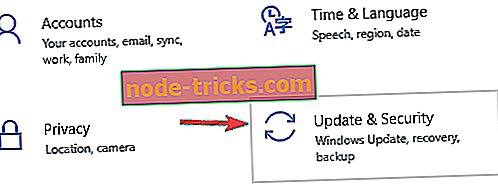
- Odaberite oporavak iz izbornika s lijeve strane. U desnom oknu, gumb Ponovo pokreni sada .
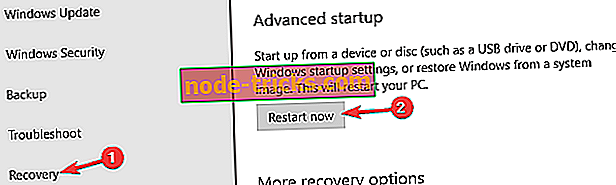
- Pojavit će se popis opcija. Otvorite Otklanjanje poteškoća> Napredne opcije> Postavke pokretanja .
- Kliknite gumb Ponovo pokreni kako biste ponovno pokrenuli računalo.
- Sada ćete vidjeti popis opcija. Pritisnite odgovarajuću tipku za odabir željene verzije sigurnog načina rada.
Kada uđete u Siguran način rada, provjerite pojavljuje li se problem. Ako je problem još uvijek prisutan, možete ga koristiti za siguran način.
2. rješenje - Provjerite antivirusni program

Prema korisnicima, ponekad Windows ne može pronaći windir system32 systempropertiesadvanced.exe greška može pojaviti zbog zaraze malware. Da biste bili sigurni da je vaš sustav čist, predlažemo da izvršite potpuno skeniranje sustava.
Nakon što provjerite je li vaš sustav čist od zlonamjernog softvera, morate provjeriti antivirusni program. Iako je antivirusni program ključna komponenta, ponekad može utjecati na sustav Windows, što može dovesti do toga i mnogih drugih problema.
Da biste riješili taj problem, korisnici predlažu privremeno onemogućavanje određenih značajki antivirusnog programa i provjerite pomaže li to. U nekim slučajevima možda ćete u potpunosti morati onemogućiti antivirusnu zaštitu. Ako to ne uspije, vaš sljedeći korak je uklanjanje antivirusa. Čak i ako uklonite antivirusni program treće strane, Windows Defender čuvat će vaš sustav sigurnim, tako da ne morate brinuti.
Ako problem nestane kada uklonite antivirusni program, razmislite o prebacivanju na drugo antivirusno rješenje. Na tržištu postoji mnogo velikih antivirusa, ali ako želite maksimalnu zaštitu koja neće ometati vaš sustav, Bitdefender bi mogao biti savršen antivirusni program za vas.
- Preuzmite Bitdefender Antivirus
3. rješenje - Provjerite PATH varijablu
Prema korisnicima, Windows ne može pronaći windir system32 systempropertiesadvanced.exe poruku može se pojaviti ako je vaša PATH varijabla okoline izmijenjena. To se može dogoditi iz raznih razloga, ali možete sami riješiti taj problem i sami promijeniti varijablu PATH. Da biste to učinili, slijedite ove korake:
- Pritisnite tipku Windows + S i unesite napredni . Na popisu rezultata odaberite Prikaži napredne postavke sustava . Ako to ne uspije, jednostavno idite u direktorij C: WindowsSystem 32 i pokrenite systempropertiesadvanced.exe .
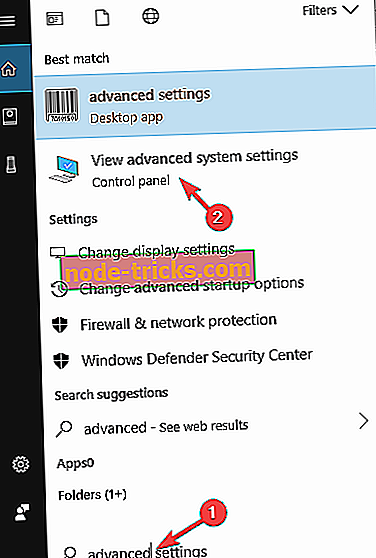
- Kada se otvori prozor System Properties (Svojstva sustava), kliknite gumb Environment Variables (Varijable okoline) .
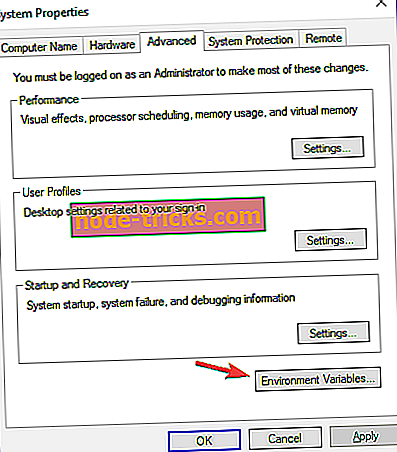
- Sada dvaput kliknite na varijablu Path da biste vidjeli njezinu vrijednost.
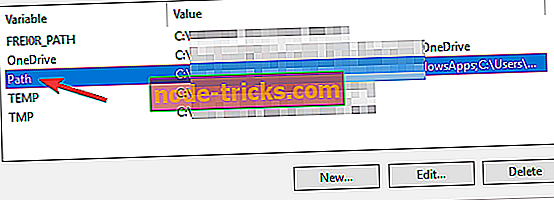
- Uklonite duplicirane vrijednosti i kliknite U redu da biste spremili promjene.
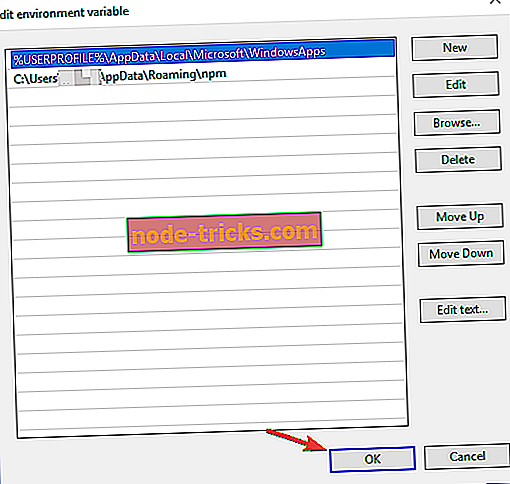
- Imate i drugu varijablu Patha za vaš sustav, tako da također trebate ukloniti dvostruke unose.
Čini se da se taj problem pojavljuje jer je varijabla Putanja predugačka, ali uklanjanjem umnoženih unosa problem treba riješiti. Da biste bili sigurni, uvijek je dobro stvoriti točku vraćanja sustava prije nego što napravite bilo kakve drastične promjene sustava.
Nekoliko korisnika izvijestilo je da je SQL Server 2012 uzrokovao pojavu ovog problema dodavanjem njegovih unosa u varijablu Path, ali nakon uklanjanja tih vrijednosti problem je riješen.
4. rješenje - Ponovo pokrenite Windows Explorer
Ponekad Windows ne može pronaći windir system32 systempropertiesadvanced.exe greška može nastati zbog propusta u programu Windows Explorer. Jedan od načina za privremeno rješavanje ovog problema je ponovno pokretanje Windows Explorera. To možete učiniti jednostavno slijedeći ove korake:
- Otvorite upravitelj zadataka . To možete učiniti brzo pritiskom na Ctrl + Shift + Esc .
- Kada se otvori Task Manager (Upravitelj zadataka), na popisu procesa pronađite Windows Explorer, kliknite ga desnom tipkom miša i iz izbornika odaberite Restart (Ponovno pokreni) .
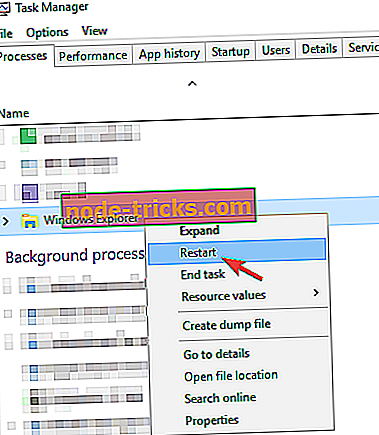
Nakon ponovnog pokretanja Upravitelja zadataka provjerite je li problem još uvijek prisutan. Prema mišljenju korisnika, ovo je samo privremeno rješenje, pa je vjerojatno da će se problem pojaviti nakon nekog vremena.
5. rješenje - koristite Registry Editor
Kao što smo već spomenuli u jednom od naših prethodnih rješenja, uzrok za Windows ne može pronaći windir system32 systempropertiesadvanced.exe može biti vaša Path varijabla. Da biste riješili taj problem, morate izmijeniti tu vrijednost i ukloniti sve nepotrebne ili dvostruke vrijednosti.
Ako želite, to možete učiniti izravno iz uređivača registra slijedeći ove korake:
- Pritisnite tipku Windows + R i unesite regedit . Sada pritisnite Enter ili kliknite OK .
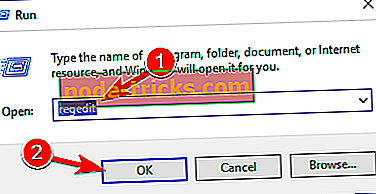
- Kada se otvori Registry Editor, idite na HKEY_LOCAL_MACHINESYSTEMCurrentControlSetControlSession ManagerEnvironment u lijevom oknu.
- Desnom tipkom miša kliknite tipku Environment i odaberite Export .
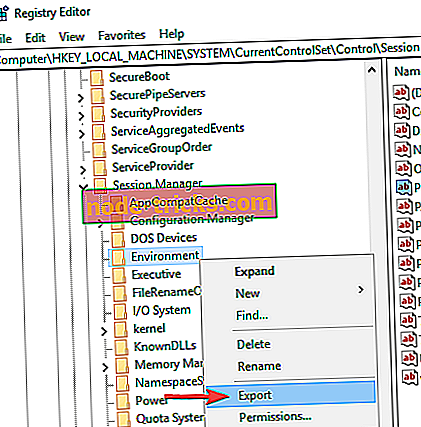
- Unesite naziv sigurnosne kopije, odaberite mjesto spremanja i kliknite gumb Spremi . Nakon što stvorite sigurnosnu kopiju, lako možete vratiti registar ako nešto pođe po zlu. Da biste to učinili, jednostavno pokrenite datoteku koju stvorite u ovom koraku i registar će se vratiti.
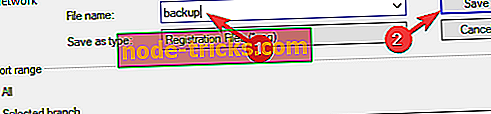
- Sada dvaput kliknite na varijablu Path da biste vidjeli njezin sadržaj.
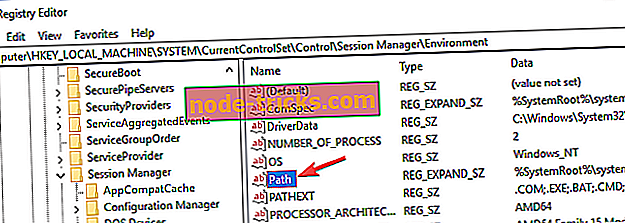
- Uredite polje Datum datuma i uklonite sve duplikate ili nepotrebne unose. To može biti problem jer je vrijednost prilično duga i teška za čitanje, stoga vam savjetujemo da budete izuzetno oprezni pri uređivanju. Kada završite, kliknite gumb U redu da biste spremili promjene.
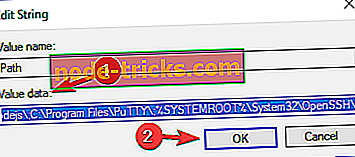
Nakon ovih promjena, pitanje treba riješiti i sve će ponovno početi raditi.
6. rješenje - Izvršite vraćanje sustava
Ako se ovaj problem nedavno pojavio, možda ćete ga moći riješiti jednostavnim vraćanjem sustava. U slučaju da ne znate, vraćanje sustava vam omogućuje da vratite sve nedavne promjene i obnovite sustav.
Ako dobivate W indows ne možete pronaći windir system32 systempropertiesadvanced.exe grešku, možda ćete moći riješiti problem na sljedeći način:
- Pritisnite tipku Windows + S i uđite u vraćanje sustava . Na popisu odaberite Kreiraj točku vraćanja .
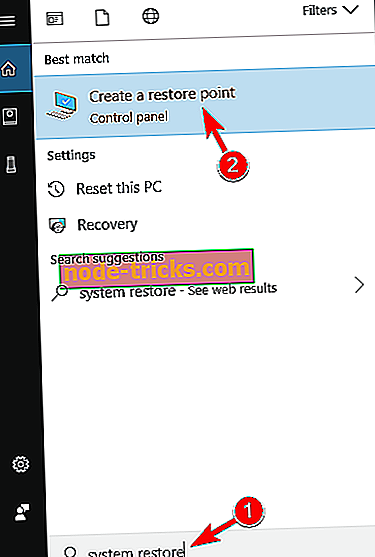
- Sada će se pojaviti novi prozor. Kliknite gumb System Restore (Vraćanje sustava) .
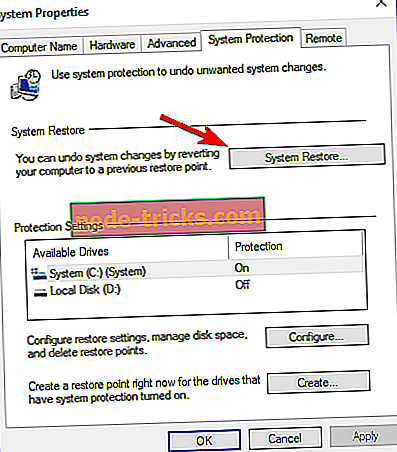
- U prozoru Vraćanje sustava kliknite Dalje .
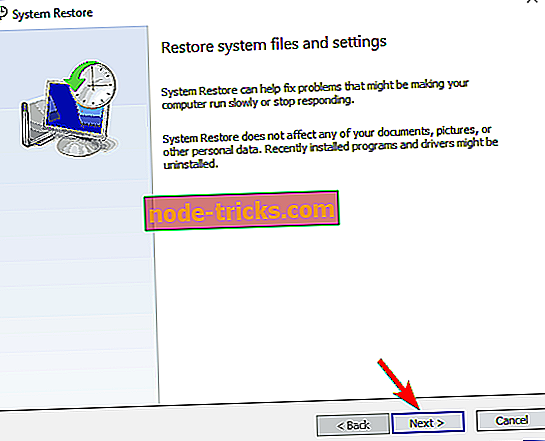
- Označite Prikaži više opcija točaka vraćanja, ako je dostupno. Odaberite željenu točku vraćanja i kliknite Dalje .
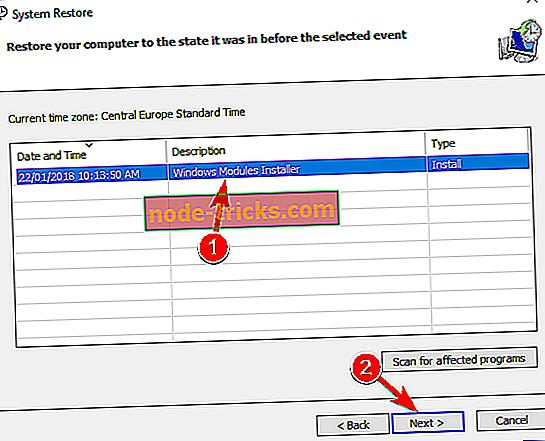
- Slijedite upute na zaslonu da biste dovršili postupak.
Kada obnovite sustav, provjerite je li problem još uvijek prisutan.
7. rješenje - Izvršite nadogradnju na mjestu
Ako druga rješenja nisu riješila vaš problem, posljednja bi vam opcija bila nadogradnja na mjestu. U biti, nadogradnja na mjestu ponovno će instalirati sustav Windows 10, a sve datoteke i aplikacije zadržati će se. Da biste izvršili nadogradnju na mjestu, učinite sljedeće:
- Preuzmite Alat za izradu medija i pokrenite ga.
- Kada se pokrene alat za kreiranje medija, sada odaberite Nadogradi ovo računalo .
- Sada odaberite Preuzmi i instaliraj ažuriranja (preporučeno) i kliknite Dalje . Imajte na umu da ovaj korak nije obavezan pa ga možete preskočiti ako želite.
- Slijedite upute na zaslonu. Kada dođete do zaslona Spremni za instalaciju, odaberite Promijeni što želite zadržati .
- Svakako odaberite opciju Zadrži osobne datoteke i aplikacije kako biste zadržali sve svoje datoteke i aplikacije.
- Slijedite upute na zaslonu da biste dovršili postupak.
Nakon dovršetka postupka instalirat će se nova verzija sustava Windows i problem bi trebao biti potpuno riješen. Ako je problem još uvijek prisutan, predlažemo poništavanje sustava Windows 10 kako biste riješili problem.
Windows ne može pronaći poruku windir system32 systempropertiesadvanced.exe može biti problematična, ali se nadamo da ste uspjeli riješiti taj problem pomoću rješenja iz ovog članka.